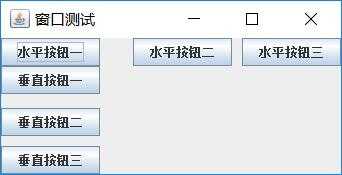这篇博文笔者介绍一下java组件中,常用的布局管理器。java组件中的布局方式有好几十种,所有的这些布局管理器都实现了java.awt.LayoutManager接口。接下来笔者介绍一下常用的5种布局管理器,FlowLayout、BorderLayout、GridLayout、GridBagLayout、CardLayout、BoxLayout。如果不希望使用布局管理器,可以调用组件的 setLayout(null); ,但是不建议设置layout为null,因为这样就失去了跨平台特性,和java的设计理念相违背。
1.FlowLayout
FlowLayout流式布局管理器,组件像水流一样向某方向流动(排列),遇到障碍(边界)就折回,重头开始排列。在默认情况下,FlowLayout布局管理器从左向右排列所有组件,遇到边界就会折回下一行重新开始。
在电脑上输入一篇文章时,所使用的就是FlowLayout布局管理器,所有的文字默认从左向右排列,遇到边界就会折回下一行重新开始。AWT中的FlowLayout布局管理器于此完全类似,只是此时排列的是AWT组件,而不是文字。
JPanel组件默认使用的就是FlowLayout。
FlowLayout组件中有三个静态常量,分别为FlowLayout.LEFT、FlowLayout.CENTER、FlowLayout.RIGHT,分别表明FlowLayout中组件的排列方向为从左向右排列、从中间向两边排列、从右边向左边排列。
JFrame f=new JFrame("测试窗口"); //JFrame容器默认使用BorderLayout布局管理器 //设置JFrame容器使用FlowLayout布局管理器,从左向右排列,水平间距为20,垂直间距为5 f.setLayout(new FlowLayout(FlowLayout.LEFT,20,5)); for(int i=0;i<10;i++){ f.add(new JButton("按钮"+i)); } f.pack(); f.setVisible(true);
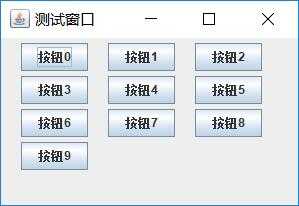
2.BorderLayout
BorderLayout将组件分为EAST、SOUTH、WEST、NORTH、CENTER 五个区域,普通组件可以被放置在这五个区域中的任何一个。
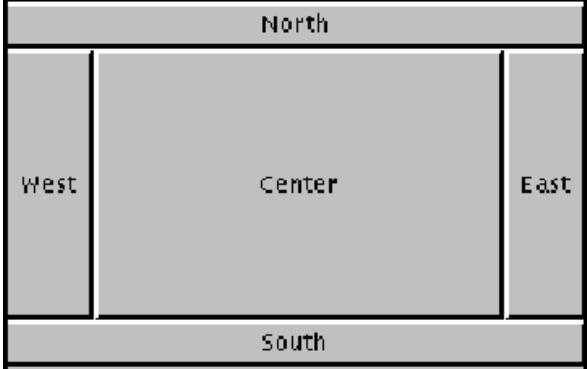
当改变BorderLayout的容器大小时,NORTH、SOUTH和CENTER区域水平调整,而EAST、WEST和CENTER区域垂直调整。
常见的组件JFrame,JDialog,JScrollPanl默认使用的就是BorderLayout,使用BorderLayout需要注意如下两点:
1.当向使用BorderLayout布局管理器的容器中添加组件时,需要指定要添加到那个区域中。如果没有指定添加到那个区域中,则默认添加到中间区域。
2.如果向某个区域添加多个组件的话,后放入的组件会覆盖先放入的组件,在实际情况中,可以放入一个JPanel组件,然后再在JPanel组件中放入其它组件。
JFrame f=new JFrame("测试窗口"); //设置为BorderLayout,水平间距30,垂直间距为5 f.setLayout(new BorderLayout(30,5)); f.add(new JButton("WEST"),BorderLayout.WEST); f.add(new JButton("EAST"),BorderLayout.EAST); f.add(new JButton("NORTH"),BorderLayout.NORTH); f.add(new JButton("SOUTH"),BorderLayout.SOUTH); f.add(new JButton("CENTER"),BorderLayout.CENTER); //f.add(new JButton("CENTER")); f.pack(); f.setVisible(true);
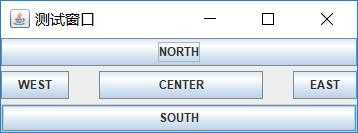
3.GridLayout
GridLayout网格布局管理器,该布局管理器将容器分割成纵横线分隔的网格,每个网格所占的区域大小相同。当向使用GridLayout布局管理器的容器中添加组件时,默认从左向右、从上往下依次添加到每个网格中。
JFrame f=new JFrame("窗口测试"); f.setLayout(new BorderLayout()); JPanel p1=new JPanel(); p1.add(new JTextField(30)); f.add(p1,BorderLayout.NORTH); JPanel p2=new JPanel(); //设计JPanel使用GridLayout布局管理器,3行,5列,水平间距和垂直间距都为4 p2.setLayout(new GridLayout(3,5,4,4)); String[] names={"0","1","2","3","4", "5","6","7","8","9", "+","-","*","/","="}; //往JPanel中添加15个按钮 for(int i=0;i<15;i++){ p2.add(new JButton(names[i])); } f.add(p2); f.pack(); f.setVisible(true);
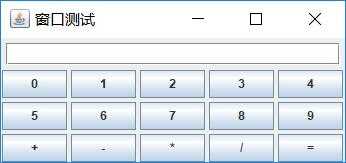
4.GridBagLayout
GridBagLayout布局管理器功能最强大,但也最复杂,与GridLayout不同的是,在GridBagLayout布局管理器中,一个组件可以跨域一个或多个网格,并可以设置各网格的大小各不相同,从而增加了布局的灵活性。为了处理GridBagLayout中GUI组件的大小,跨域形,Java提供了GridBagConstraints对象,该对象与特定的GUI组件关联,用于控制GUI组件的大小、跨越性。
下面是使用GridBagLayout布局管理器的步骤:
1.创建GridBagLayout布局管理器,并且指定GUI容器使用该布局管理器
GridBagLayout gb=new GridBagLayout(); container.setLayout(gb);
2.创建GridBagConstraints对象,并且设置该对象的相关属性(用于设置该受该对象控制的GUI组件的大小、跨域形等)
gbc.gridx=2;//设置受该对象控制的GUI组件位于网格的横向索引 gbc.gridy=1;//设置受该对象控制的GUI组件位于网格的纵向索引 gbc.gridwidth=2;//设置受该对象控制的GUI组件横向跨域多少格 gbc.gridheight=1;//设置受该对象控制的GUI组件纵向跨域多少格
3.调用GridBagLayout对象的方法来建立GridBagConstraints对象和受控制组件之间的关系
gb.setConstraints(c,gbc);//设置组件c受gbc对象控制
4.添加组件,与采用普通布局管理器添加组件的方法完全一样
container.add(c);
因此使用GridBagLayout的关键在于GridBagConstraints,它才是精确控制每个GUI组件的核心类,CridBagConstraints类有几个属性:
1.gridX、gridY 设置受该对象控制的GUI组件左上角所在网格的横向索引和纵向索引(GridBagLayout左上角网格的索引为0、0)。这两个值还可以是GridBagConstraints.RELATIVE(默认值),它表明当前组件紧跟在上一个组件之后。
2.gridwidth、gridheight 设置受该对象控制的GUI组件横向、纵向可以跨域多少个网格,两个属性值的默认值都是1。如果设置这两个属性值为GridBagConstraints.REMAINDER,表明受该对象控制的GUI组件是横向、纵向最后一个组件;如果设置这两个属性为GridBagConstraints.RELATIVE,表明该独享控制的GUI组件是横向、纵向控制的倒数第二个组件,或是让这个组件紧跟在前面添加的组件之后。
3.fill 设置受该对象控制的GUI组件如何占据空白区域,该属性的取值如下,
GridBagConstraints.NONE :GUI组件不扩大
GridBagConstraints.HORIZONTAL :GUI组件水平扩大以占据空白区域
GridBagConstraints.VERTICAL :GUI组件垂直扩大以占据空白区域
GridBagConstraints.BOTH :GUI组件水平垂直同时扩大以占据空白区域
4.ipadx、ipady 设置受该对象控制的GUI组件横向、纵向填充的大小,及在该组件最小尺寸的基础上还需要增大多少。如果设置了这两个属性,则组件横向的大小为最小宽度再加上ipadx*2像素,纵向的大小为最小高度再加上ipady*2像素。
5.insets 设置受该对象控制的GUI组件的外部填充的大小,及该组件边界和显示区域边界的距离。
6.anchor 设置受该对象控制的GUI组件在其显示区域中的定位方式。定位方式如下:
GridBagConstraints.CENTER (中间)
GridBagConstraints.NORTH(上中)
GridBagConstraints.NORTHWEST(左上角 )
GridBagConstraints.NORTHEAST(右上角)
GridBagConstraints.SOUTH(下中)
GridBagConstraints.SOUTHEAST(右下角)
GridBagConstraints.SOUTHWEST(左下角)
GridBagConstraints.EAST(右中)
GridBagConstraints.WEST(左中)
7.weightx、weighty 设置受该对象控制的GUI组件占用多余空间的水平、垂直增加比例(也叫权重,即weight的直译),这两个属性的默认值是0,即该组件不占用多余的空间。假设某个容器的水平线上包括三个GUI组件,他们的水平增加比例分别为1、2、3,当容器宽度增加60的时候,第一个组件的宽度增加10,第二个组件的宽度增加20,第三个组件的宽度增加30。如果增加比率为0,表示不会增加。
如果希望某个组件的大小随着容器的增加而增加,则必须同时设置该组件的GridBagConstraints对象的fill属性和weightX、weightY属性。
例如:
public class GridBagLayoutTest { private JFrame f=new JFrame(); private GridBagLayout gb=new GridBagLayout(); private GridBagConstraints gbc=new GridBagConstraints(); private JButton[] bs=new JButton[10]; private void init(){ f.setLayout(gb); for(int i=0;i<bs.length;i++){ bs[i]=new JButton("按钮"+i); } //设置所有组件都可以在横向和纵向上扩大 gbc.fill=GridBagConstraints.BOTH; gbc.weightx=1; gbc.weighty=1; addJButton(gbc,bs[0]); addJButton(gbc,bs[1]); addJButton(gbc,bs[2]); //设置该gbc控制的组件为横向的最后一个 gbc.gridwidth=GridBagConstraints.REMAINDER; addJButton(gbc,bs[3]); addJButton(gbc,bs[4]); //设置该gbc控制的组件不会横向扩大 gbc.gridwidth=GridBagConstraints.RELATIVE; gbc.weightx=0; gbc.gridwidth=2;//设置该gbc控制的组件可以占两格 addJButton(gbc,bs[5]); //设置为横向最后一个组件 gbc.gridwidth=GridBagConstraints.REMAINDER; addJButton(gbc,bs[6]); //设置该GridBagConstraints控制的组件横向跨越一格,纵向跨越两格 gbc.gridwidth=1; gbc.gridheight=2; addJButton(gbc,bs[7]); //设置纵向不会扩大 gbc.weighty=0; //设置该GridBagConstraints控制的组件将成为横向的最后一个组件 gbc.gridwidth=GridBagConstraints.REMAINDER; //设置该GridBagConstraints控制的组件纵向跨域1格 gbc.gridheight=1; addJButton(gbc,bs[8]); addJButton(gbc,bs[9]); f.pack(); f.setVisible(true); } private void addJButton(GridBagConstraints gbc,JButton b){ gb.setConstraints(b, gbc); f.add(b); } public static void main(String[] args) { new GridBagLayoutTest().init(); } }
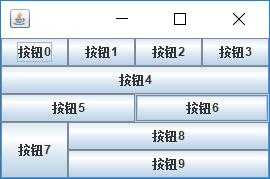
5.CardLayout
CardLayout布局管理器以时间而非空间的方式来管理它里面的组件,它将加入容器的所有组件看成一叠卡片,每次只有最上面的那个Component可见。就好像一副扑克牌,他们叠在一起,每次只有最上面的那张扑克牌可见。
因为CardLayout布局管理器这种特性,所以在实现AWT页面跳转的时候,可以使用该布局管理器来实现。
案例:
JFrame f=new JFrame("窗口测试"); CardLayout layout=new CardLayout(); String[] names={"第一张","第二张","第三张","第四张","第五张"}; JPanel p1=new JPanel(); JPanel p2=new JPanel(); public void init(){ p1.setLayout(layout); for(int i=0;i<names.length;i++){ p1.add(names[i], new Button(names[i])); } ActionListener listener=new ActionListener() { @Override public void actionPerformed(ActionEvent e) { String name=e.getActionCommand(); if("上一张".equals(name)){ layout.previous(p1); }else if("下一张".equals(name)){ layout.next(p1); }else if("第一张".equals(name)){ layout.first(p1); }else if("最后一张".equals(name)){ layout.last(p1); }else if("第三张".equals(name)){ layout.show(p1, name); } } }; JButton previous=new JButton("上一张"); previous.addActionListener(listener); p2.add(previous); JButton next=new JButton("下一张"); next.addActionListener(listener); p2.add(next); JButton first=new JButton("第一张"); first.addActionListener(listener); p2.add(first); JButton last=new JButton("最后一张"); last.addActionListener(listener); p2.add(last); JButton three=new JButton("第三张"); three.addActionListener(listener); p2.add(three); f.add(p1); f.add(p2,BorderLayout.SOUTH); f.pack(); f.setSize(500,300); f.setVisible(true); } public static void main(String[] args) { new CardLayoutTest().init(); }
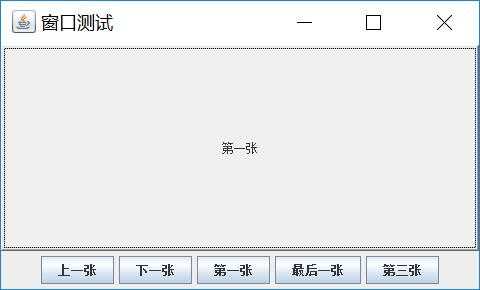
6.BoxLayout
GridBagLayout的功能虽然强大,但是实在太过复杂,所以Swing引入了一个新的布局管理器BoxLayout,BoxLayout保留了GridBagLayout的许多优点,同时又没有那么复杂。
BoxLayout可以被设置到其它组件(例如JFrame,JPanel等等),但是BoxLayout一般和Box组件搭配使用,Box组件优点像Panel容器,但该容器使用的是BoxLayout布局管理器。
下面是BoxLayou的一些常用方法:
Box.createHorizontalBox();//水平摆放的组件 Box.createVerticalBox();//垂直摆放的组件 Box.createGlue();//可在两个方向同时拉伸的间距 Box.createHorizontalGlue();//可在水平方向拉伸的间距 Box.createVerticalGlue();//可在垂直方向拉伸的间距 Box.createHorizontalStrut(int width);//创建一个指定宽度的间距,可在垂直方向拉伸间距 Box.createVerticalStrut(int height);//创建一个指定高度的间距,可在水平方向拉伸间距 Box.createRigidArea(Dimension d);//创建一个指定宽度和高度的间距,水平和垂直方向都不可拉伸间距
案例:
JFrame f=new JFrame("窗口测试"); //定义水平摆放的组件 Box horizontal=Box.createHorizontalBox(); //定义垂直摆放的组件 Box vertical=Box.createVerticalBox(); public void init(){ horizontal.add(new JButton("水平按钮一")); horizontal.add(Box.createHorizontalGlue());//水平方向可拉伸的间距 horizontal.add(new JButton("水平按钮二")); horizontal.add(Box.createHorizontalStrut(10));//水平方向不可拉伸的组件 horizontal.add(new JButton("水平按钮三")); vertical.add(new JButton("垂直按钮一")); vertical.add(Box.createVerticalGlue());//垂直方向可拉伸的组件 vertical.add(new JButton("垂直按钮二")); vertical.add(Box.createVerticalStrut(10));//垂直方向不可拉伸的组件 vertical.add(new JButton("垂直按钮三")); f.add(horizontal,BorderLayout.NORTH); f.add(vertical); f.pack(); f.setVisible(true); } public static void main(String[] args) { new BoxLayoutTest().init(); }